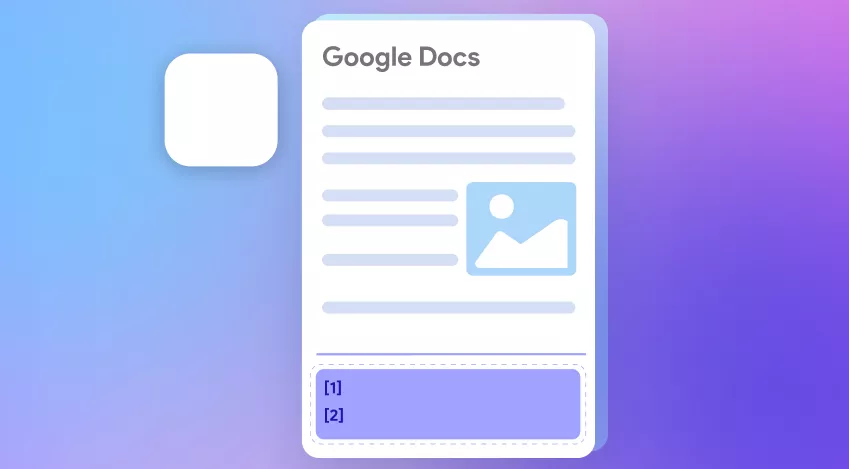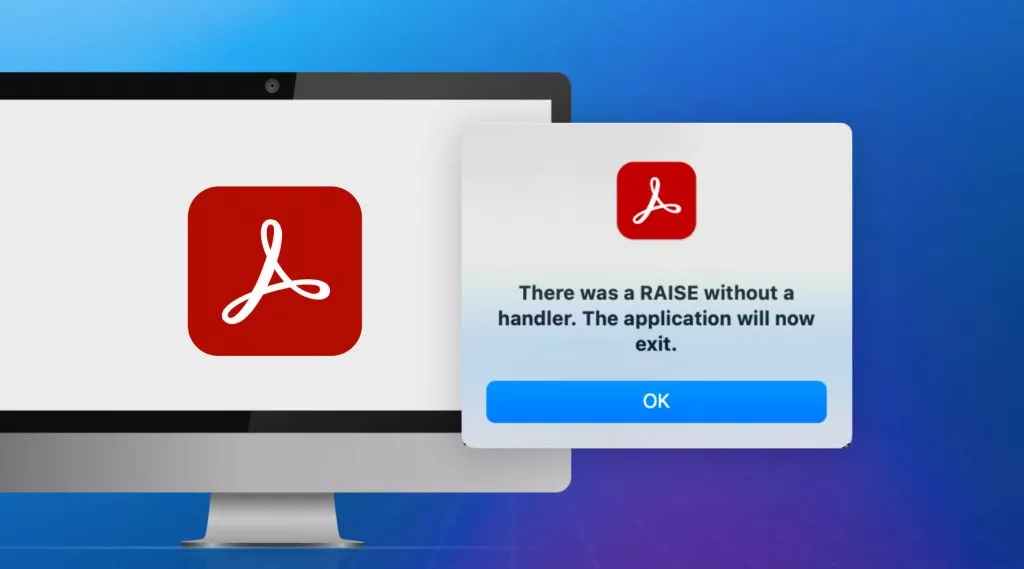O ChatGPT é uma poderosa ferramenta de software desenvolvida pela OpenAI, capaz de gerar uma resposta semelhante à de um humano e responder às consultas dos usuários em segundos. Milhões de pessoas costumam acessar esse chatbot para usar seus serviços simultaneamente. No entanto, esse alto tráfego pode, às vezes, fazer com que ele falhe e exiba mensagens de erro do ChatGPT como qualquer outro software.
Isso pode ser muito frustrante se você tentar concluir tarefas urgentes. Este artigo o guiará pelos 10 erros mais comuns e suas correções rápidas para que você possa utilizar esta ferramenta de forma eficaz. Caso precise usar IA para uma tarefa urgente, também apresentamos o UPDF AI Online com ChatGPT e DeepSeek integrados. Ele funciona sem problemas, mesmo quando o ChatGPT apresenta erros. Você pode clicar no botão abaixo para visitar o UPDF AI Online e usá-lo.
Windows • macOS • iOS • Android Seguro 100%
Parte 1. 10 Erros Comuns do ChatGPT e suas Correções
Nos últimos anos, o uso do ChatGPT aumentou, com o número de usuários aumentando diariamente. Manter essa ferramenta de IA disponível a torna sobrecarregada e, às vezes, leva à queda do site. Nesta parte, veremos os 10 erros mais comuns do ChatGPT e a melhor maneira de corrigi-los.
1. O ChatGPT está fora do ar
A mensagem "ChatGPT está fora do ar" frustra todos os usuários. Isso geralmente acontece devido ao aumento do tráfego e quando todos os usuários tentam fazer login simultaneamente. Isso aumenta a carga de trabalho do servidor e, eventualmente, o deixa fora do ar. Então, como você pode resolver o problema?
Solução para consertar o ChatGPT inativo
A única solução para este caso é usar uma alternativa ao ChatGPT. Recomendamos que você use o UPDF AI Online, pois ele oferece 100 prompts gratuitos para usar seus recursos sem qualquer limitação. Além disso, ele é integrado ao DeepSeek R1, permitindo que você o use sem problemas quando o ChatGPT estiver inativo. A melhor parte é que você não precisa se cadastrar para usá-lo. Basta clicar no botão acima para acessar o UPDF AI Online agora mesmo e concluir sua tarefa urgente.
Passo 1: Acesse o site do UPDF AI ChatBot. Clique em " DeepThink " para habilitar o modelo DeepSeek.
Passo 2: Digite o prompt. Por exemplo, aqui eu digito "Traduzir este conteúdo para o alemão:" e colo o conteúdo depois. Em seguida, pressiono Enter para iniciar.
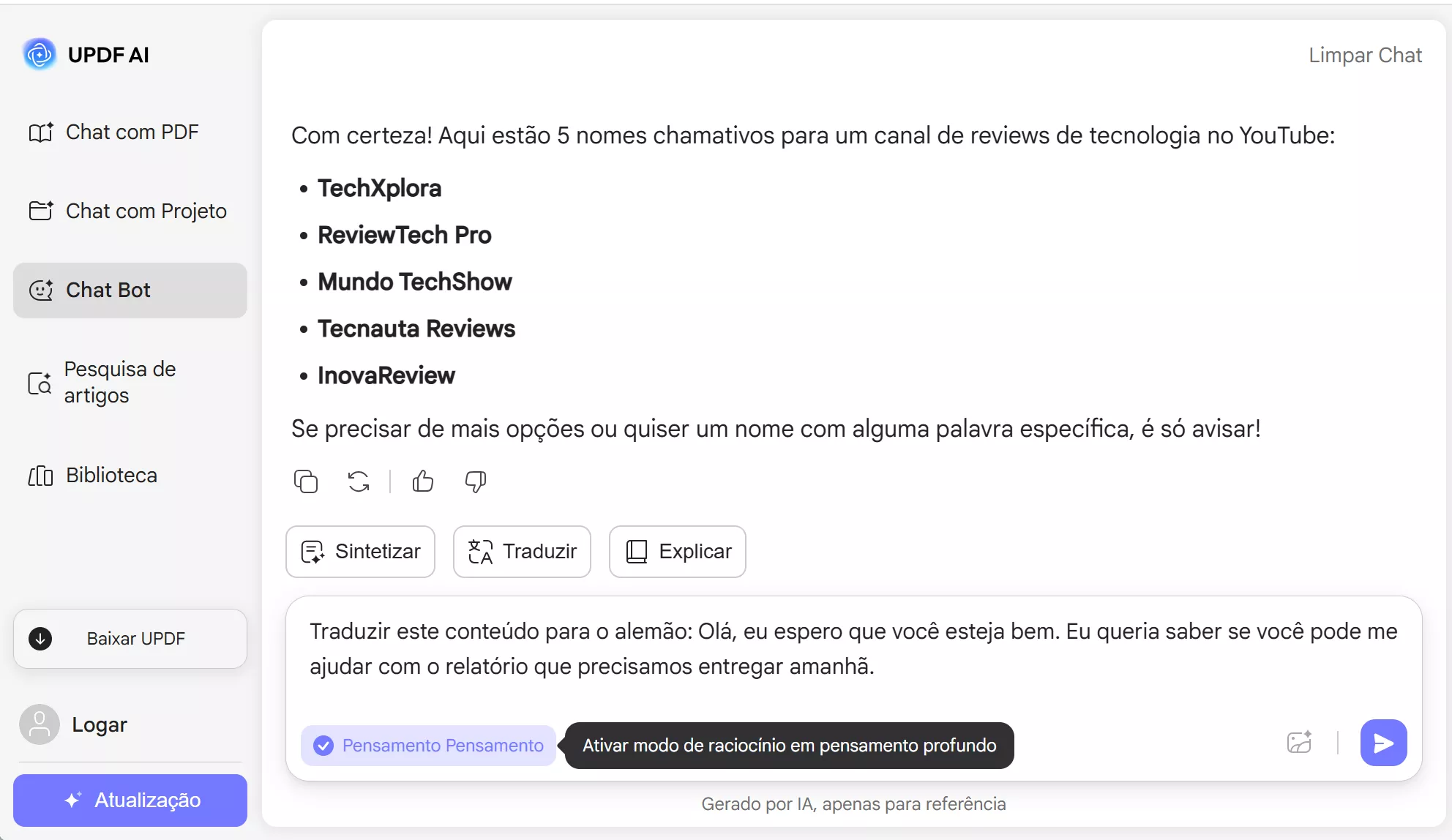
Passo 3: Em segundos, você pode obter o resultado.
2. Ocorreu um erro desconhecido
O segundo erro que os leitores podem encontrar é o "Erro Desconhecido" ao carregar os arquivos PDF. Os motivos para isso são problemas de servidor, rede ou PDF. Se você quiser um guia detalhado para corrigir esse problema, consulte este guia. Ou siga os guias abaixo.
Solução 1: Feche o navegador e reinicie. Agora, abra o site do ChatGPT e tente novamente.
Solução 2 : Mude para uma rede mais estável e tente novamente.
Solução 3. Use uma alternativa ao ChatGPT, o UPDF AI Online, clicando no botão abaixo para enviar o PDF e conversar com ele.
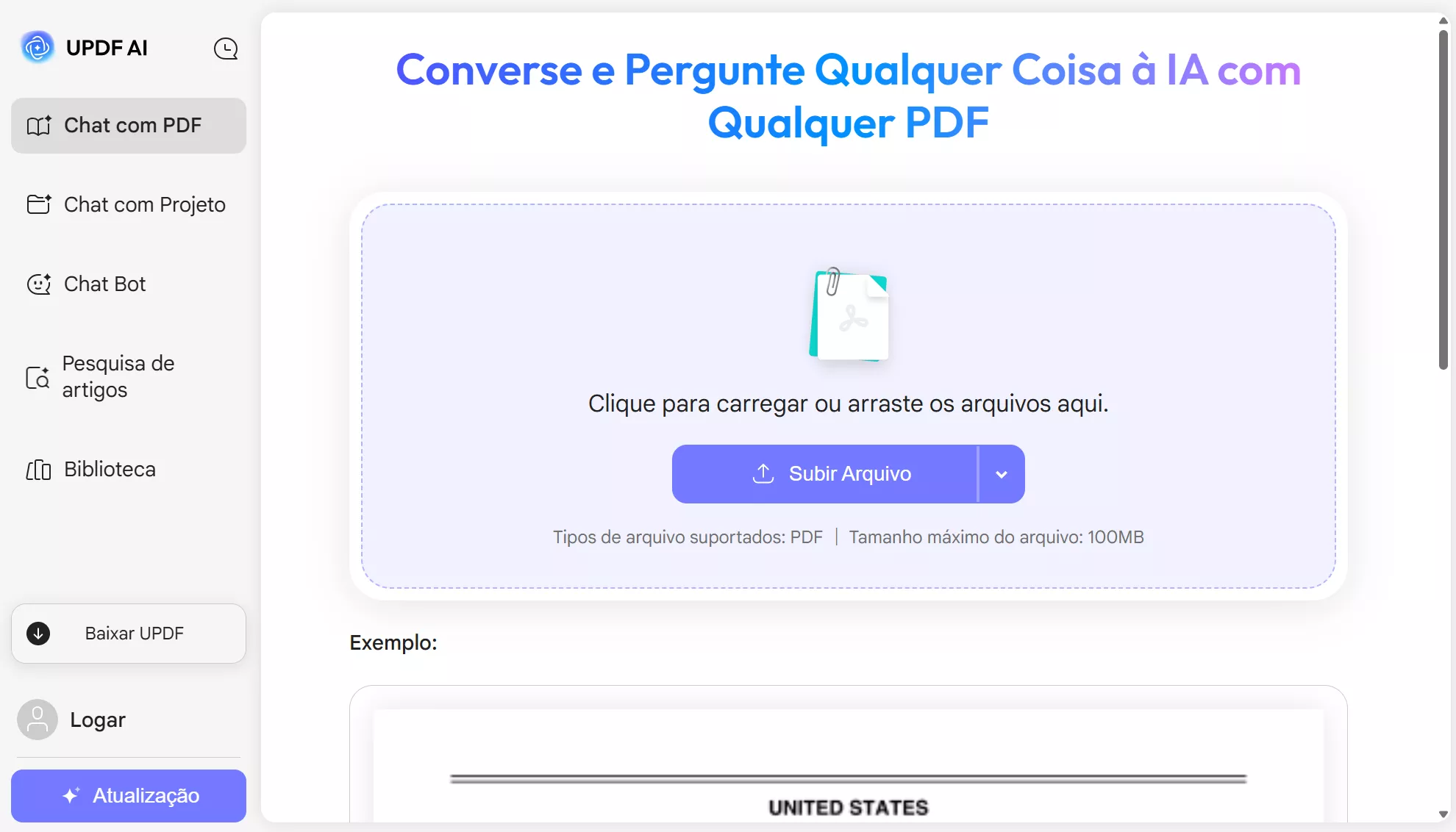
3. O ChatGPT não está respondendo aos prompts
Ultimamente, o ChatGPT não tem respondido aos prompts com frequência. Você acabou de usar o ChatGPT para algumas tarefas, mas de repente ele não responde ao seu prompt. Reinicie o navegador para tentar novamente ou altere para outro navegador para tentar. Ele ainda não funciona. O motivo desse problema é que o ChatGPT pode limitar o uso do ChatGPT por seus usuários por algum tempo, em períodos de alto tráfego. Aqui estão as soluções para você.
Solução 1. Você pode esperar um pouco e abrir o ChatGPT para tentar novamente.
Solução 2. Use o aplicativo ChatGPT para concluir sua tarefa.
Solução 3. Use uma ferramenta com ChatGPT integrado. Aqui, você também pode usar o UPDF AI Online, pois é gratuito para os primeiros 100 prompts gratuitos. E ele tem o modelo GPT4.1 integrado. Basta clicar no botão abaixo e tentar corrigir agora.
4.Erro interno do servidor ChatGPT
É um erro interno do servidor que indica que o servidor encontrou um erro inesperado ou não conseguiu fornecer uma solução para a consulta do usuário. Também é conhecido como erro HTTP 500, e pessoas no mundo todo estão familiarizadas com ele.
As causas desse erro variam muito e podem incluir um problema no hardware ou software do servidor, um erro de script ou um servidor mal configurado.
Solução para corrigir erro interno do servidor ChatGPT
Para corrigir esse erro, a melhor maneira é limpar todos os seus dados de navegação e tentar carregar a página novamente. Isso pode ajudar você a retornar ao ChatGPT rapidamente.
Passo 1: Clique nos "Três pontos" no canto superior direito da tela do navegador do seu dispositivo e selecione "Configurações" no menu suspenso. Em seguida, no painel "Configurações" no lado esquerdo da tela, clique em "Privacidade e Segurança". Role a tela para baixo e, na seção "Privacidade e Segurança", selecione "Limpar Dados de Navegação".
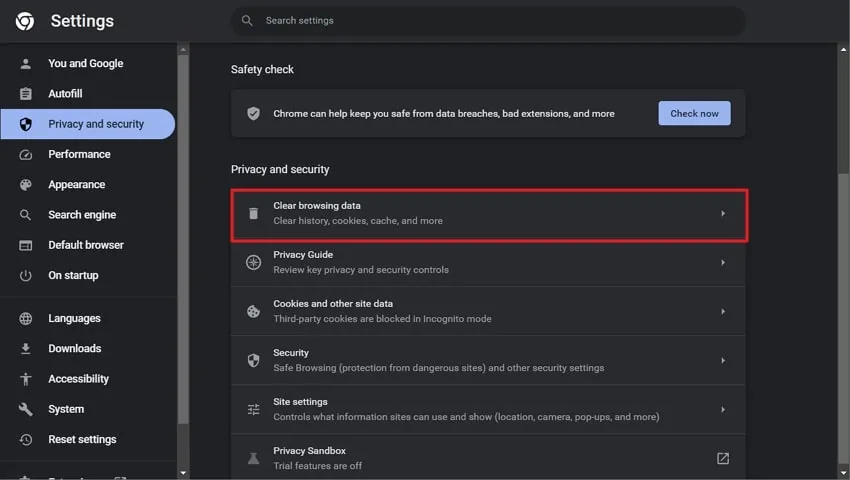
Passo 2: quando a janela "Limpar dados de navegação" abrir, na aba "Básico", defina "Intervalo de tempo" como "Todo o período". Em seguida, você pode optar por limpar o "Histórico de navegação" ou mantê-lo.
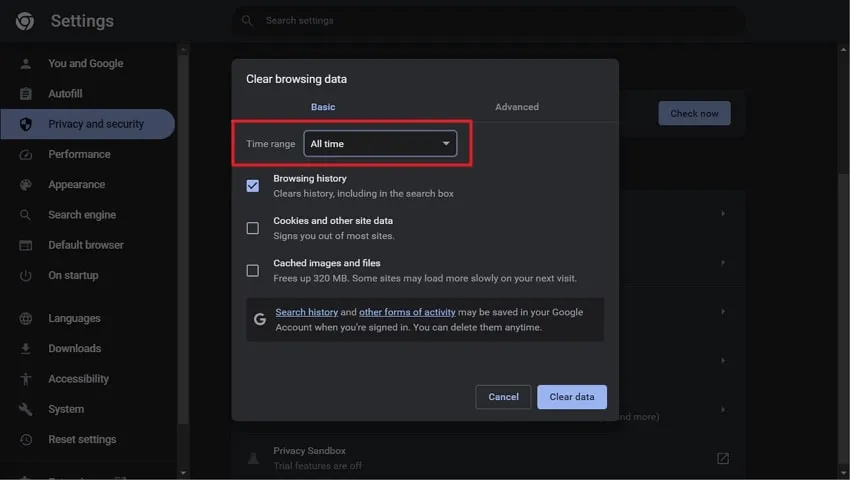
Passo 3: Em seguida, marque as caixas "Cookies e outros dados do site" e "Imagens e arquivos em cache". Agora, clique no botão "Limpar dados", volte ao site e tente acessar a página do ChatGPT.
5. Erro de rede ChatGPT em respostas longas
O ChatGPT frequentemente exibe um erro de rede ao gerar respostas longas às suas consultas. Esse erro de rede do ChatGPT pode ocorrer por diversos motivos. Alguns problemas comuns e potenciais podem ser o tamanho da sua resposta e a existência de um problema com o cache do navegador, sua conexão com a internet ou a indisponibilidade do servidor ChatGPT.
Solução para corrigir erro de rede ChatGPT em respostas longas
O método para corrigir o erro de rede do ChatGPT pode variar dependendo do problema específico. No entanto, o mais comum é verificar sua conexão com a internet e tentar retornar ao ChatGPT.
Passo 1: Para verificar sua conexão com a internet, digite qualquer endereço, como updf.com, na barra de endereços do seu navegador e acesse-o. Se a página não carregar, sua internet está fora do ar. Caso contrário, se o carregamento for lento, pode haver um problema de velocidade.
Passo 2: Tente verificar a velocidade da sua internet acessando o site Ookla Speed Test. Assim que o site abrir, clique em "Ir" para verificar a velocidade da rede. Se o teste de velocidade mostrar um resultado abaixo de 5 Mbps, você pode ter uma conexão de internet ruim. Para resolver esse problema, troque de rede Wi-Fi ou atualize sua internet.
6. Código de erro 1020 do ChatGPT
O código de erro 1020 do ChatGPT costuma aparecer quando você tenta fazer login no ChatGPT ou se visita as páginas muitas vezes ao dia. Esse erro é geralmente chamado de bug do Cloudflare WAF. Normalmente, o código 1020 é um limite de páginas definido pelo proprietário do site. Esse código de erro libera os recursos atuais do site devido à carga.
Solução para corrigir o código de erro 1020 do ChatGPT
Usar uma VPN pode ser uma solução potencial para esse problema. A VPN altera seu endereço IP e frequentemente o exibe como um novo usuário nos sites do ChatGPT, mesmo que você tenha usado o site muitas vezes por dia ou tenha atingido o limite máximo de solicitações em 1 hora. Algumas das melhores VPNs para usar ao acessar o ChatGPT estão listadas abaixo:
- ExpressVPN
- CyberGhost
- ACESSO privado à Internet
- NordVPN
7. Erro ChatGPT no fluxo do corpo
Um erro no fluxo de texto costuma aparecer na tela do ChatGPT quando o chatbot de IA não consegue responder à sua consulta. Isso pode ser causado por um erro no servidor do ChatGPT, e não há muito o que fazer. No entanto, existem outros casos também.
A ferramenta de IA pode estar enfrentando dificuldades para entender sua solicitação, ou pode haver algum problema de rede, e seu navegador pode estar afetando o ChatGPT e não estar funcionando corretamente.
Solução para corrigir erro ChatGPT no fluxo de corpo
Se você tentou todos os métodos possíveis, como atualizar a página da web e limpar o histórico, mas ainda não conseguiu resolver o erro do ChatGPT no fluxo do corpo, a melhor solução é entrar em contato com o suporte do ChatGPT.
Passo 1: Acesse o site oficial do Open AI. Na próxima tela, clique em "Entrar" no canto superior direito e faça login na sua conta.

Passo 2: Em seguida, role a página até o final e clique em "Conversar conosco" na seção "Suporte". Agora, siga as instruções na tela e solucione o seu problema.
8. O ChatGPT está com a capacidade máxima agora.
O erro mais comum que quase todos os usuários enfrentam é a capacidade máxima do ChatGPT. Esse erro geralmente aparece quando o servidor está com uma carga anormalmente alta. Isso deixa o servidor sobrecarregado e ele não consegue processar sua consulta ou solicitação devido ao alto volume de usuários.
Solução para corrigir o erro "ChatGPT está no limite da capacidade agora"
O melhor método para corrigir o erro "O ChatGPT está com a capacidade esgotada agora" é evitar o uso de um chatbot de IA durante os horários de pico. Recomenda-se não usar a ferramenta ChatGPT durante esse período. Muitos usuários em todo o mundo criam conteúdo, obtêm materiais e escrevem códigos durante o horário de trabalho, portanto, é melhor usar esta ferramenta fora do horário de trabalho para desfrutar de uma experiência muito melhor.
9. Ocorreu um erro ao gerar uma resposta ChatGPT
Quando o ChatGPT não consegue gerar uma resposta à sua consulta ou, em vez de responder à sua conversa escrita por humanos, ele exibe uma mensagem de erro como "Ocorreu um erro ao gerar uma resposta". Esse erro do ChatGPT é bastante irritante e pode ocorrer por vários motivos.
Dados de treinamento insuficientes podem ser um deles, pois o ChatGPT gera uma resposta com base na entrada do usuário. Se os dados de entrada não estiverem corretos ou o ChatGPT não tiver dados suficientes para trabalhar, ele exibirá uma mensagem de erro.
Solução para corrigir o erro "Ocorreu um erro ao gerar uma resposta" no ChatGPT
Você só poderá fazer alguma coisa se os dados de treinamento do ChatGPT estiverem atualizados. A melhor maneira de resolver esse problema é fornecer uma entrada de dados mais específica. Verifique se sua entrada ou consulta precisa ser mais específica ou completa e tente escrever com mais precisão. Escrever uma entrada mais específica ajuda a gerar uma resposta válida.
10. ChatGPT Muitas respostas em 1 hora
Se você tentar pesquisar muitas consultas em uma hora, o erro "Muitas solicitações em uma hora" (Tente novamente mais tarde) frequentemente aparece. Usar um ChatGPT para solicitar muitas consultas pode acabar gerando erros. O principal motivo para isso é o limite de geração de respostas da IA dentro do período especificado.
Solução para corrigir o ChatGPT com muitas respostas em 1 hora
Não importa o que você tente, desde atualizar as páginas até sair e entrar novamente, isso não resolverá o problema. A melhor maneira é criar ou entrar na segunda conta OpenAI. Você pode ter que usar um e-mail diferente para criar uma segunda conta e tentar inserir a consulta novamente.
11. Erro de login do ChatGPT
Erros de login no ChatGPT são comuns; muitos usuários no mundo todo relatam esse problema diariamente. Pode haver muitos motivos pelos quais você precisa de ajuda para acessar sua conta. O problema pode estar no próprio ChatGPT, devido à indisponibilidade dos servidores. Outros problemas podem ser uma conexão lenta com a internet ou credenciais incorretas ao digitar seu e-mail e senha.
Além disso, os dados acumulados no navegador e nas VPNs podem fazer com que o ChatGPT fique lento e, eventualmente, impossibilite que você faça login.
Solução para corrigir erro de login do ChatGPT
A solução mais autêntica para resolver seu problema de login é verificar e desativar a VPN do seu sistema. A VPN pode deixar sua internet lenta. Siga os passos simples abaixo para desativar a VPN:
Para Windows
Passo 1: Abra o aplicativo "Configurações" do seu sistema acessando o menu "Iniciar". Para acessar diretamente as configurações do Windows, use as teclas "Windows e I" do seu teclado.
Passo 2: Na janela "Configurações", clique em "Rede e Internet". Em seguida, selecione VPN na seção "Rede e Internet". Se você estiver conectado a alguma VPN, ela aparecerá no lado direito da tela. Selecione a VPN e clique em "Desconectar".
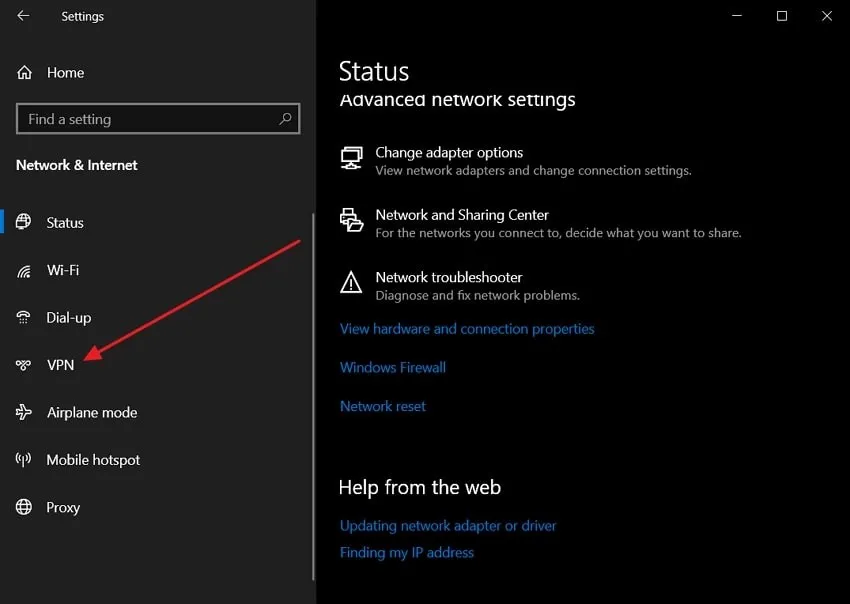
Para Mac
Passo 1: selecione o ícone "Apple" no canto superior esquerdo da tela da área de trabalho e escolha a opção "Preferências/Configurações do Sistema" no menu suspenso.
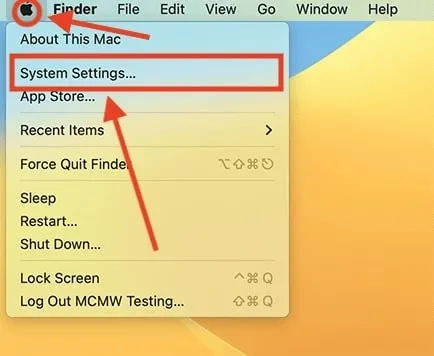
Passo 2: Em seguida, no painel esquerdo da tela do seu Mac, na janela "Configurações", selecione "VPN". Em seguida, desative a VPN conectada para desativar os recursos da VPN instalada.
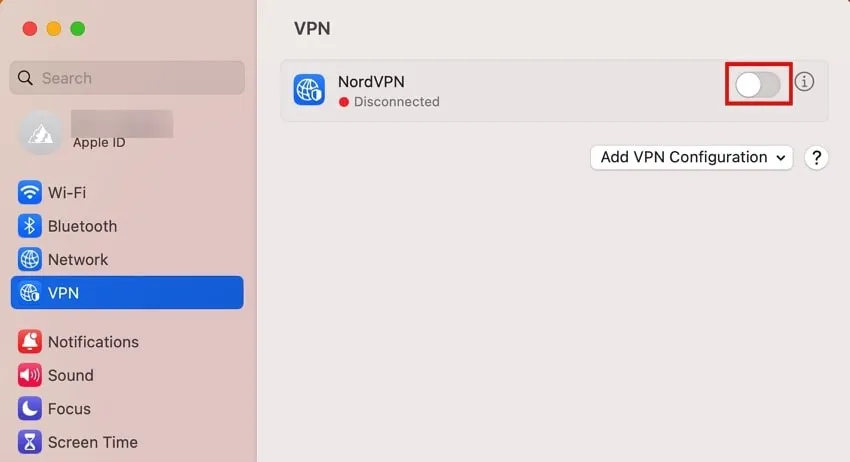
12. ChatGPT País não suportado
Alguns erros ocorrerão. Por exemplo, os serviços do OpenAI não estão disponíveis no seu país. Aparece a mensagem "Error = unsupported_country"; nesse caso, não há nada que você possa fazer. Como o ChatGPT existe há apenas alguns meses, as pessoas ainda aguardam uma versão estável que funcione em todos os países.
Solução para corrigir ChatGPT sem suporte em países
Se ocorrer tal erro, você só poderá fazer algo devido à indisponibilidade do ChatGPT em seu país. No entanto, a melhor solução é aguardar a estabilidade total do ChatGPT. Você deve verificar o site da OpenAI para atualizações futuras e carregar as páginas periodicamente.
Se você quiser acesso rápido ao ChatGPT, tente usar a VPN e selecionar a região em que o ChatGPT está disponível.
Parte 2. A melhor alternativa ao ChatGPT
Você pode encontrar muitos erros no ChatGPT, como os listados acima. Então, por que não escolher a alternativa ao ChatGPT - UPDF AI Online? Ele não apresentará nenhum dos problemas mencionados acima. Ele não é integrado apenas ao ChatGPT 5, mas também ao DeepSeek R1. Além disso, o UPDF AI Online é gratuito para uso nos primeiros 100 prompts e não é necessário fazer login para usá-lo. Basta clicar no botão abaixo e experimentar agora mesmo.
Quer saber mais sobre o UPDF AI Online? Assista ao vídeo abaixo.
Nota Final
O ChatGPT é uma boa opção para aprender e explorar coisas diferentes ou tornar seu conteúdo mais criativo em pouco tempo. Mas você deve confiar nele apenas parcialmente. Como visto acima, você pode encontrar qualquer problema a qualquer hora do dia, atrasando seu trabalho e causando estresse.
No entanto, você deve tentar as soluções relacionadas listadas e manter seu trabalho fluindo sem problemas. Além disso, experimente o UPDF para combinar as respostas com as consultas em um documento e torná-lo com aparência profissional.
Windows • macOS • iOS • Android Seguro 100%
 UPDF
UPDF
 UPDF para Windows
UPDF para Windows UPDF para Mac
UPDF para Mac UPDF para iPhone/iPad
UPDF para iPhone/iPad UPDF para Android
UPDF para Android UPDF AI Online
UPDF AI Online UPDF Sign
UPDF Sign Editar PDF
Editar PDF Anotar PDF
Anotar PDF Criar PDF
Criar PDF Formulário PDF
Formulário PDF Editar links
Editar links Converter PDF
Converter PDF OCR
OCR PDF para Word
PDF para Word PDF para Imagem
PDF para Imagem PDF para Excel
PDF para Excel Organizar PDF
Organizar PDF Mesclar PDF
Mesclar PDF Dividir PDF
Dividir PDF Cortar PDF
Cortar PDF Girar PDF
Girar PDF Proteger PDF
Proteger PDF Assinar PDF
Assinar PDF Redigir PDF
Redigir PDF Sanitizar PDF
Sanitizar PDF Remover Segurança
Remover Segurança Ler PDF
Ler PDF Nuvem UPDF
Nuvem UPDF Comprimir PDF
Comprimir PDF Imprimir PDF
Imprimir PDF Processamento em Lote
Processamento em Lote Sobre o UPDF AI
Sobre o UPDF AI Soluções UPDF AI
Soluções UPDF AI Guia do Usuário de IA
Guia do Usuário de IA Perguntas Frequentes
Perguntas Frequentes Resumir PDF
Resumir PDF Traduzir PDF
Traduzir PDF Converse com o PDF
Converse com o PDF Converse com IA
Converse com IA Converse com a imagem
Converse com a imagem PDF para Mapa Mental
PDF para Mapa Mental Explicar PDF
Explicar PDF Pesquisa Acadêmica
Pesquisa Acadêmica Pesquisa de Artigos
Pesquisa de Artigos Revisor de IA
Revisor de IA Escritor de IA
Escritor de IA  Assistente de Tarefas com IA
Assistente de Tarefas com IA Gerador de Questionários com IA
Gerador de Questionários com IA Resolutor de Matemática com IA
Resolutor de Matemática com IA PDF para Word
PDF para Word PDF para Excel
PDF para Excel PDF para PowerPoint
PDF para PowerPoint Guia do Usuário
Guia do Usuário Truques do UPDF
Truques do UPDF Perguntas Frequentes
Perguntas Frequentes Avaliações do UPDF
Avaliações do UPDF Centro de Download
Centro de Download Blog
Blog Sala de Imprensa
Sala de Imprensa Especificações Técnicas
Especificações Técnicas Atualizações
Atualizações UPDF vs. Adobe Acrobat
UPDF vs. Adobe Acrobat UPDF vs. Foxit
UPDF vs. Foxit UPDF vs. PDF Expert
UPDF vs. PDF Expert